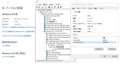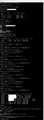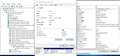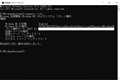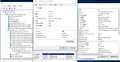このページのスレッド一覧(全258スレッド)![]()
| 内容・タイトル | ナイスクチコミ数 | 返信数 | 最終投稿日時 |
|---|---|---|---|
| 0 | 1 | 2018年5月28日 10:38 | |
| 4 | 2 | 2018年5月8日 15:37 | |
| 0 | 3 | 2018年5月4日 15:05 | |
| 2 | 0 | 2018年5月1日 02:54 | |
| 12 | 10 | 2018年4月14日 21:25 | |
| 5 | 1 | 2018年3月9日 05:47 |
- 「質問の絞込み」の未返信、未解決は最新1年、解決済みは全期間のクチコミを表示しています
Windows10環境(バージョン1803、64bitOS)において
ー 保存時や、ファイルを開くときにメモリ不足と出る
ー 環境設定を開くと「96から8の整数を入力してください」と出る
ー フィルタ等を利用しようとした時「コマンド●●が実行できません(メモリーRAMが足りません)」と表示される
と言ったエラーが出た場合の対処方法について、やっと、参考となる情報を見つけ、実行してみた。
下記を参照:
https://helpx.adobe.com/photoshop/kb/invalid-numeric-entry-integer-96-8-required-photoshop.html
今回のWindows 10 1803 Update(OSビルド:17134.48)で、問題が、解消されるかなと期待していたが、ダメだった。
でも、上記の要領に従って、補正すると、Photshop Elements 2018は今のところ、うまく動いている。
(ちなみに、私の場合は、上記サイトの情報では、Dirctryの名前が、120.0でなく、16.0)
参考まで
![]() 0点
0点
このメモリー問題は昨年12月から提起されていたのに、ADOBEも認識していたのに、かかわらづ、最近になってやっと解決方法が見つかった。
この対応の遅れに、ADOBE FORUMで炎上してますね。
https://forums.adobe.com/message/10408283#10408283
書込番号:21857007
![]() 0点
0点
OSソフト > マイクロソフト > Windows 10 Pro 日本語版
4月末にWindows10 April 2018 Update (以下、「Ver.1803」)がようやく提供され、
早速私も3台のパソコンにクリーンインストールしてみました。
私は Microsoft アカウントでログインしましたが、
インストールの途中で「PINコード」を半ば強制的に作成を求めてきます。
PINをスルーしようとしても、次の画面に進めませんでした。
結局、いったんPINコードを作成したあとで削除しました。
昨年秋のFall Creators Update (Ver.1709)ではウィルスバスターが原因で
ブルースクリーンになるなど、不具合に見舞われましたが、
今回のVer.1803では、私に関しては、大きなトラブルもなく
無事アップデートが完了しました。
ファイルサイズも前回のVer.1709よりは若干少なめとなっています。
ネット上では、ディスプレイの調整ができないなどの
トラブルが一部報告されていますが、
今のところ私の3台のPCは
ドライバーもすべて読み込んでくれていて、
順調に動いています。
しばらく様子を見たいと思います。
![]() 1点
1点
うまくいかなければ,「Microsoft アカウントでサインイン」の場面で,
「オフラインアカウント」を選択して進行する方法もありますが・・・
書込番号:21809171
![]() 0点
0点
OSソフト > マイクロソフト > Windows 10 Pro 日本語版
ISOダウンロードしてインストールしたら、前に出来ていたPin設定のSkipが出来なくなってた…
書込番号:21794328 スマートフォンサイトからの書き込み
![]() 0点
0点
今回の物は、順送りでなくて、ストレートにやって来ました。 速 ! 役立つかは未知数ですが、起動不良になったときに現れる
セーフティーモードで役立つ復元ポイントをすぐに作りました。 転ばぬ先の杖かな ? でも、18ヶ月しかのバージョンですね。
バツクアップソフトやウイルスソフトを作っているメーカーは対応が大変だね。
書込番号:21794390
![]() 0点
0点
配信は4月30日からやってましたよ。
私は、配信された4月30日当日にアップデートしました。
Xboxコントローラーを接続したままにすると、アップデートの途中で
エラーが出るのがまた再発したけど、USBから抜いて再実行で問
題なくアップデート出来ました。
書込番号:21799306
![]() 0点
0点
おはようございます。先ほどウィンドウズアップデートにて最新にアップデート完了致しました。
結果なんかもいろいろザクザク動くようになりマイクロソフトEDGEも直ぐにページが開けるようになりました。全体的にもたついていたのですがアップデートしましたらなぜだかファイルを開いたりあとはフォンドボーが見易くなりよい効果がかなりありました。いまのところ不具合はないのでしばらくこのまま使おうと思います。わたしてきに今のところはアップデート成功と考えます。
書込番号:21790722 スマートフォンサイトからの書き込み
![]() 2点
2点
みなさん、こんにちは。
内蔵ストレージが小容量で増設できない(eMMC 32GBとか)機種に
USBドライブ(メモリやHDD)を取り付け、そこにWindows 10 1709を
インストールできないか試してみました。
最終的に無料で、現在のエディションと同じWindows 10 1709が、
ライセンス認証されて使用できることを目的とします。
●【USBドライブにインストールする方法】
AOMEI Partition Assistant Standard 6.6 に含まれる機能のひとつ、
「Windows To Go Creator」で、USBドライブにインストールします。
●【インストールされるエディションは?】
無条件で「Windows 10 S 1709」がインストールされる。
インストール作業段階でエディションの選択ができないため。
●【結果】
現在:Windows 10 S ⇒ 可能(未検証)
現在:Windows 10 Pro ⇒ 可能★(今後は不明)
現在:Windows 10 Home ⇒ 不可能
★Proが可能な理由
Windows 10 Sは、特別な Windows 10 Pro 構成で、Proと紐付け
されたPCにインストールすると、Sのままライセンス認証される。
また、SはProにアップグレードできるので、現在のプロダクトキー
を入力することによりエディションアップグレードできてProになる。
※無料エディションアップグレードは、2018年3月末までであるが、
それが働いているのかは不明。
●【必要なもの】
1.Windows 10 Proが稼働中のパソコン。
BIOSで起動ドライブをUSBドライブに設定できること。
2.フリーソフト AOMEI Partition Assistant Standard 6.6
https://www.disk-partition.com/jp/download.html
からダウンロードしてインストールする。
3.フリーソフト Produkey
https://www.gigafree.net/system/systeminfo/produkey.html
から同じbit数(32/64bit)のものをダウンロードし、解凍して現れた
「ProduKey.exe」を実行して表示されたプロダクトキーを控えておく。
※エディションアップグレードに使用するため。
4.Windows 10 Pro 1079 32bitか64bitのインストールメディア
https://www.microsoft.com/ja-jp/software-download/windows10
からダウンロード可能。
5.USBドライブ(メモリやHDD)
32GB以上のものを用意し、予め「NTFS」でフォーマットしておく。
●【作業手順】
1.Windows 10 Pro 1079 32bitか64bitのインストールメディアをセット。
isoファイルの場合は、右クリックしてマウントしておく。
2.USBドライブを取り付ける。
3.AOMEI Partition Assistant Standard 6.6 を起動し、Windows To Go
Creatorを実行する。
・USBドライブを選択 ⇒ 2.で取り付けたもの
・インストールファイルを選択 ⇒ X:\source\install.esd
[参照]ボタンを押し、1.のメディア内のファイルを指定。
・[続行]ボタンを押し、USBドライブへ書き込みが終了するまで待つ。
4.USBドライブへ書き込みが終了したら、シャットダウンする。
5.Windows 10 Pro 1079 のインストールメディアを取り外しておく。
6.パソコンの電源を入れ、BIOSセットアップ画面に入り、起動順位を
接続してあるUSBドライブを最優先に設定する。
※途中、再起動するので必ず設定すること。
設定完了したらセットアップ画面を終了する。
7.USBドライブから起動し、Windows 10のセットアップが始まる。
しばらくすると音声ガイドによる対話式セットアップ画面になるので、
ガイドに従って進める。
完了すると、デスクトップ画面になる。
8.Windows 10 S で、ライセンス認証されていることを確認する。
9.スタート右クリック ⇒ システム ⇒ バージョン情報画面の
「プロダクトキーの変更または、Windowsのエディションをアップグレード」
をクリックし、プロダクトキーの変更で、必要なもの3.で控えたプロダクト
キーを入力してライセンス認証を行う。
⇒ ライセンス認証されて、Windows 10 Proに変われば成功。
以上で、USBドライブにWindows 10をインストールする作業は完了です。
引き続き、Windows Update、ドライバやアプリのインストールを行って
環境整備をしてください。
●【感想】
Windows 10 Home 32bit 1709が稼働中の昔のネットブック(ASUS EeePC 901-X /
Mem 2GB / SSD 4GB + 32GB)に、USB外付けHDD(160GB)を接続してテストしました。
SSDが遅いため、USB外付けHDDから起動した方が速く、スムーズに動作するように
なりました。
Homeのため諦めかけたのですが、Proからなら期待通りの結果が得られるのではと
思い、Windows 7 Professional 32bit SP1 クリーンインストール ⇒ Windows 10
Pro 32bit 1709 にアップグレード ⇒ USBドライブにインストールの手順で行った
ところ成功しました。
今回は、外付けHDDで試したのですが、高速なUSBメモリにインストールし、さらに
内蔵するように改造すれば、使い勝手が損なわれないと思います。
大型の機種ならUSB接続でSSDを内蔵しても良いでしょう。
インストールしたWindows 10は、大型アップデートできないという情報を見かけますが、
実際にできないのかは、未検証です。
最後に、Windows 10 Homeをインストールする方法があれば知りたいです。
![]() 4点
4点
Boot革命USBを使うと、簡単にUSBからWindowsを起動できるようになりますが、USBメモリーからだと起動が5分くらいかかります。外付けHDケースに入れたSSDからだと1分くらいで起動します。
私の脳力では、Windows to goでできなかったので、上記方法にしました。(いつもながら>猫猫にゃーごさん 偉い!)
これはタブレットPCが起動しなくなったため、バックアップを戻すために行いました。当該機種の環境(アプリ、ツール、ドライバ等)がそのまま移りますが、Windows to goでできたWindows環境は、きっと真っ新できれいなものでしょうね。
書込番号:21715492
![]() 2点
2点
>猫猫にゃーごさん
おはようございます。
USB-HDDへのWindows10 homeのインストールでしたら「WinToUSB」を使用することで可能です。
Best Windows To Go Creator to create portable Windows 10/8/7 USB drive! | Hasleo Software
https://www.easyuefi.com/wintousb/
こちらは起動後からhomeエディションになっていました。
そして起動時から、他に接続したSSD、HDDはオフラインになっていたので、「WindowsToGo」の動作に近いのだと思います。
それと既にご存知かもしれませんが、Windowsの標準機能でも「Windows To Go Creator」同様に作成できましたのでお伝えしておきますね。
猫猫にゃーごさんと同様の「install.esd」を含んだisoファイルが、Windows10 1511のみでしたので、
ver1511で作成をしていますが、「install.wim」で1607、1709の作成もOKでした。
但し、「Windows To Go Creator」と同様、起動時はWindows10Sでしたよ。
書込番号:21717340
![]() 3点
3点
ごめんなさい。コマンドプロンプトの画像が小さいようでしたので、画像ではなく.txtで書き込ませていただきます。
==========================================================================
Microsoft Windows [Version 10.0.16299.309]
(c) 2017 Microsoft Corporation. All rights reserved.
C:\WINDOWS\system32>diskpart
Microsoft DiskPart バージョン 10.0.16299.15
Copyright (C) Microsoft Corporation.
コンピューター: ********************
DISKPART> lis dis
ディスク 状態 サイズ 空き ダイナ GPT
### ミック
------------ ------------- ------- ------- --- ---
ディスク 0 オンライン 465 GB 46 GB *
ディスク 1 オンライン 931 GB 1024 KB *
ディスク 2 オンライン 238 GB 23 GB *
ディスク 3 オンライン 298 GB 298 GB
DISKPART> sel dis 3
ディスク 3 が選択されました。
DISKPART> detail disk
ASMT 2105 SCSI Disk Device
ディスク ID: ****************
種類 : USB
状態 : オンライン
パス : 0
ターゲット : 0
LUN ID : 0
場所のパス : UNAVAILABLE
現在の読み取り専用状態: いいえ
読み取り専用 : いいえ
ブート ディスク : いいえ
ページ ファイル ディスク : いいえ
休止状態ファイル ディスク : いいえ
クラッシュ ダンプ ディスク : いいえ
クラスター化ディスク : いいえ
ボリュームがありません。
DISKPART> clean
DiskPart はディスクを正常にクリーンな状態にしました。
DISKPART> convert mbr
DiskPart は選択されたディスクを MBR フォーマットに正常に変換しました。
DISKPART> creat partition primary size=200
DiskPart は指定したパーティションの作成に成功しました。
DISKPART> format quick fs=fat32 label="SYSTEM"
100% 完了しました
DiskPart は、ボリュームのフォーマットを完了しました。
DISKPART> active
DiskPart は現在のパーティションをアクティブとしてマークしました。
DISKPART> assign letter=b
DiskPart はドライブ文字またはマウント ポイントを正常に割り当てました。
DISKPART> creat partition primary size=60000
DiskPart は指定したパーティションの作成に成功しました。
DISKPART> format quick fs=ntfs label="Windows"
100% 完了しました
DiskPart は、ボリュームのフォーマットを完了しました。
DISKPART> assign letter=o
DiskPart はドライブ文字またはマウント ポイントを正常に割り当てました。
DISKPART> lis vol
Volume ### Ltr Label Fs Type Size Status Info
---------- --- ----------- ---- ---------- ------- --------- --------
Volume 0 G ESD-ISO UDF DVD-ROM 3169 MB 正常
Volume 1 D ************* NTFS Partition 419 GB 正常
Volume 2 E **************NTFS Partition 465 GB 正常
Volume 3 F ********** NTFS Partition 465 GB 正常
Volume 4 C ********** NTFS Partition 213 GB 正常 ブート
Volume 5 SYSTEM FAT32 Partition 550 MB 正常 システム
Volume 6 回復 NTFS Partition 1028 MB 正常 非表示
Volume 7 B SYSTEM FAT32 Partition 200 MB 正常
* Volume 8 O Windows NTFS Partition 58 GB 正常
DISKPART> exit
DiskPart を終了しています...
C:\WINDOWS\system32>Dism /Apply-Image /ImageFile:G:\sources\install.esd /Index=1 /ApplyDir:o:\
展開イメージのサービスと管理ツール
バージョン: 10.0.16299.15
イメージを適用しています
[==========================100.0%==========================]
操作は正常に完了しました。
C:\WINDOWS\system32>o:\Windows\System32\bcdboot o:\Windows /l ja-JP /s b: /f ALL
ブート ファイルは正常に作成されました。
C:\WINDOWS\system32>exit
==========================================================================
文字ずれ等チェックしてみましたが、長文になってしまい、不快に思われる方がいらしたら申し訳ありません。
書込番号:21717492
![]() 1点
1点
アドバイスでなくてすみません。
>NCポンさん
コマンドプロンプトの画像、Win10の「フォト」で確認しましたが、読めない程ではないですよ。
たいていの画像ビューアには、(ペイントソフトでも)拡大機能がありますし。
「フォト」はCtrlキー押しながら、マウスのホイールでクルクルです。
書込番号:21717822
![]() 0点
0点
みなさん、いろいろありがとうございます。
今朝から変わった薬の副作用かどうか分かりませが、
朝食後の薬を服用してから大変な目に遭っていました。
・効果は同じだが変更になったのが一種類。
・使用容量が増えたのが一種類。
・追加になったのが一種類。
ちなみに、毎日10種類以上、20錠以上服用しています。
追試したいことや、教えていただいたソフトのテスト等、
行いたいことがありますが、体調が戻るまでお預けです。
出来次第、報告させていただきますね。
書込番号:21718741
![]() 1点
1点
皆さんこんばんは、
>猫猫にゃーごさん
十分に養生され一日も早いご回復をお祈り申し上げます。
>φなるさん
ご指摘ありがとうございます。
コマンドプロンプトでの画面の文字(T)設定の変更を忘れ、
ブラウザ(Sleipnir6.2.10)で拡大確認し、少し見づらく感じた為、
追加した次第です。
これからも気づかれることがあった時にはよろしくお願いします。
書込番号:21728288
![]() 0点
0点
>猫猫にゃーごさん
こんばんは、Dismオプションを「Index=2」に設定することで、
「1709homeエディション」にすることができたので、報告しておきます。
2回インストールし確認してみましたが、問題なく「1709homeエディション」でした。
また今回は、回復環境の構成状態を「reagentc /info」で確認すると、
初期状態で「Enabled」でしたので、構成状態にも問題なさそうです。
後日、時間に余裕がある時に回復動作の確認をしてみるつもりです。
書込番号:21737890
![]() 1点
1点
>NCポンさん
こんにちは。遅くなりました。
追加情報含め、いろいろありがとうございます。
体調も回復してきて少しずつですが検証しています。
コマンドプロンプトによるUSBドライブへのインストールを試しました。
Dismの/Indexオプションの値は、クリーンインストール時のエディション選択の
順番に対応しているんですね。
Windows 10 1709 の場合は、
/Index=1:Windows 10 S
/Index=2:Windows 10 Home
/Index=3:Windows 10 Education
/Index=4:Windows 10 Pro
で、1703 の場合は、
/Index=1:Windows 10 Pro
/Index=2:Windows 10 Home
/Index=3:Windows 10 Education
でした。
1703インストール後に1709にアップデートしようとすると、
USBドライブにはインストールできませんと叱られました。
分かっていたことですが、できる方法があると良いですね。
あと、おんぶにだっこで申し訳ないのですが、コマンドプロンプトでの方法は、
レガシーブート(MBR)対応ですが、UEFIブート(GPT)にも対応しているのでしょうか?
※CSM:無効、セキュアブート:有効で、ブートできるかということです。
方法が違う場合は、UEFIブートの方法も教えてください。
宜しくお願い致します。
AOMEI Partition Assistant Standard 6.6の「Windows To Go Creator」では、
1709のインストールはできましたが、1703は転送できてもブートできず。
初版は転送自体できませんでした。
操作は簡単で良いのですが、エディション指定や転送、ブートできないのは
どうにもならないので、お蔵入り決定です。
取り敢えず、こんな感じです。
書込番号:21748913
![]() 0点
0点
>猫猫にゃーごさん
こんばんは、体調が回復されてきたようで何よりです。
こちらで試した限りではありますが、DISMコマンドでインストールした場合、
MBRパーティションでも、基本的にはレガシーモードに変更せず起動可。
ただしDospara QF860HE(MB型番: MS-16GC)で試したときは、レガシーモード起動の方が安定していました。
手順としては初回起動時は念のため、セキュアブートを解除、キーの削除をしておきました。
二回目以降にキーのインストール、セキュアブート有効化で起動できています。
単純にセキュアブートの切替だけでも問題なかったかもしれません。
CSMはセキュアブート有効で無効化になっています。
ASUS D550CAでのセキュアブート有効での様子、ブート設定状態、
ついでにASRock B150M Pro4での起動後の様子もupしておきますので、
両方ともセキュアブートが有効化されていることをご確認ください。
それと使用しているHDDケースはこちらになります。
価格.com - 玄人志向 GW2.5TL-U3/BK [ブラック] 価格比較
http://kakaku.com/item/K0000357666/?lid=myp_favprd_itemview
書込番号:21749665
![]() 0点
0点
>NCポンさん
ありがとうございます。
セキュアブート有効で起動できそうですね。
試して、また報告させていただきますね。
書込番号:21751759
![]() 0点
0点
昨日アプデを完了しました。
インスト時の設定画面が二種類用意されていて、insiderメンバーにはランダムに配信されると聞いていましたが、其の様な画面は一切出ずにすんなりと完了してしまいました!!
バージョンが1803となりビルド番号のウォーターマークも消え、更に使用期限も無くなりました。
再起動したまんまですので、中身の検証はこれからです。
![]() 1点
1点
Insider Previewに興味の無い人のことを考えて、
タイトルに「Windows 10 Insider Preview」を入れてください。
書込番号:21660641
![]() 4点
4点
クチコミ掲示板検索
新着ピックアップリスト
-
【どれがおすすめ?】電源を買うならどれ?締切:あと3日
-
【欲しいものリスト】PC構成20251031
-
【欲しいものリスト】メインPC再構成
-
【Myコレクション】自作構成
-
【欲しいものリスト】pcケース
価格.comマガジン
注目トピックス
(パソコン)
OSソフト
(最近5年以内の発売・登録)